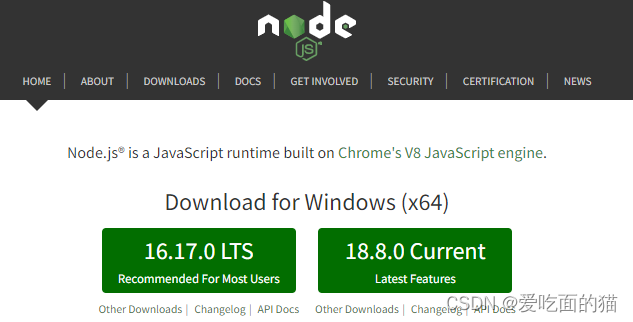
Nodejs的详细安装过程与步骤(超详细)
前端开发,少不了node.js:Node.s是一个基于Chrome v8引擎的JavaScript运行环境。我们关注与node.js.的 npm功能就行:NPM是随同NodeS一起安装的包管理工具,JavaScript-NPM.Java-Mavene,
【一:下载·安装】
1.下载node.js


2.安装
2.1 自定义安装路径(可以选择默认)

2.2 选择Node.js runtime

2.3 这里不用选择安装其他的插件

2.4 安装完成

3.检查是否安装成功
3.1 node -v 查看node的版本
3.2 npm -v 查看npm的版本(新版的node安装自带安装npm)
使用快捷键 win+r => 输入cmd 指令进入命令提示符窗

可以查看到node的版本,说明我们的node已经安装成功
【二:环境配置】
· 配置全局安装的模块路径和缓存路径
1.创建文件夹 node_cache和 node_global
在Nodejs的安装目录下创建两个文件夹,node_cache和node_global,用于存放缓存和全局模块,系统默认的是存放在C盘,如果不设置后期容易导致C盘占满
在nodejs根目录,创建node_global,node_cache文件夹

然后在cmd中执行如下命令,配置缓存目录和全局目录
#设置缓存 npm config set cache "F:\install\nodejs\node_cache" #设置全局模块 npm config set prefix "F:\install\nodejs\node_global"
2.设置环境变量
2.1 找到电脑环境变量位置
win10&win11:右键此电脑——属性——高级系统设置——高级——环境变量

2.2 创建 NODE_PATH 变量
变量值为node_modules地址,即nodejs安装目录下的node_modules文件夹

2.3 在 系统变量 中 选择 Path 添加如下属性
然后从用户变量的Path中,找到如下变量

修改为 nodejs的安装目录下\\nodejs\node_global,或 删除此变量后在系统变量的Path中创建,本人是删除后在系统变量的Path中创建新的path:F:\install\nodejs\node_global ,此目录下存储 vue 命令

Path中添加:F:\install\nodejs\ 此目录中为npm命令

3.测试
经过上面的步骤,nodejs下载的模块就会自动下载到我们自定义的目录,接下来我们测试一下。
一般是进行 安装全局最常用的 express 模块 进行测试: npm install express -g # -g是全局安装的意思,不加 -g 就是默认下载到当前目录。
注:若执行命令npm install express -g 出现如下报错

是由于权限的原因,右击Nodejs文件夹->属性->安全,点击编辑,将所有权限都✔即可

如果出现下面情况说明需要升级,执行命令升级即可。


执行 npm install express -g 进行安装

如图,下载成功,我们回到我们定义的目录查看。

得到 express模块,说明安装配置成功
4、配置npm使用淘宝镜像
镜像说明:npm 默认的 registry ,也就是下载 npm 包时是从国外的服务器下载,国内很慢,一般都会指向淘宝 https://registry.npm.taobao.org。
4.1、查看初始npm源,如图:

4.2、 更换镜像为淘宝镜像
npm config set registry http://registry.npm.taobao.org/

4.3 查看是否更换镜像源成功
npm config get registry

到此 nodejs安装完毕。
5、安装包管理工具(附加,此步可以不执行)
npm是包管理工具,安装nodejs时候自动带有,也可以安装yarn(快速安全的包管理工具)或者pnpm(pnpm 拥有Yarn 超过 npm 的所有附加功能)



更多推荐
 已为社区贡献12条内容
已为社区贡献12条内容







所有评论(0)